개요: iOS 18 업데이트 준비 중 멈춘 아이폰을 수정할 수 있는 방법이 많습니다. 다만 iMyFone D-Back/아이마이폰 디백으로 아이폰을 수리하는 것이 가장 편하고 쉬운 방법입니다.
최신 아이폰을 사용하고 있는 경우라면 iOS 18로 최근에 업데이트를 시도하였을 것입니다. 아무래도 최신 버전으로 업데이트를 하면 생기는 다양한 기능들 때문에 그냥 지나치기가 힘든데요, 하지만 이 과정에서 다양한 피해 사례들이 발생되곤 했습니다.
iOS 18 업데이트 과정 중 화면이 멈추면서 더 이상 진전이 되지 않는 것인데요. 잠깐의 렉 때문에 이러한 문제가 시작된 것이라면 휴대폰을 끄거나 그 화면을 나가고 다시 들어오는것만으로 개선이 가능하지만 그렇지 않은 경우라면 아이폰을 다시 되돌리기가 힘들고 안에 있는 데이터도 날아갈 수 있습니다. 때문에 문제를 해결할 수 있는 방안을 찾아 보게 됩니다.
1부. iPhone이 iOS 18 업데이트 준비 중 멈추는 가능한 이유
보통 소프트웨어나 하드웨어에 문제가 생기면서 다운로드 프로세스가 중단이 되어 버립니다. 이 과정에서 이러지도 저러지도 못하며 화면이 멈추게 되는 것이죠. 만약 소프트웨어 때문에 멈춘 상태라면 내 아이폰 장치에 저장공간이 충분히 남아 있는지 확인해 보는 것이 좋습니다. 그리고 와이파이가 제대로 연결 되어 있는 상태인지 너무 많은 사람들이 한 번에 업데이트를 시도하고 있는 경우도 있습니다.
하드웨어의 경우 아이폰이 파손되었거나 침수되었을 가능성이 있습니다. 때문에 애플 스토어에 방문을 하여서 외적인 문제가 있는지 확인해 보는 것이 좋습니다.
이렇게 다양한 원인으로 인해서 업데이트 과정 중 화면이 멈추게 될 수 있습니다. 이 문제를 해결하기 위해서는 세 가지 방법을 시도해 볼 수 있습니다.
2부. iOS 18 업데이트 준비 중 멈춘 아이폰을 수정하는 방법
방법 1. 아이폰 수정 프로그램을 사용하기
첫 번째 방법은 iMyFone D-Back/아이마이폰 디백 아이폰 데이터 복구 및 아이폰 수리 프로그램을 활용하는 것입니다. 이 프로그램은 손 쉬운 방법으로 데이터를 복구할 수 있을 뿐만 아니나 다양한 아이폰 문제도 수리할 수 있습니다.
iMyFone D-Back의 장점:
- 데이터 손실 없이 아이폰 문제를 수리할 수 있습니다.
- 백업을 따로 해두지 않아도 편하게 데이터를 복구할 수 있습니다.
- 장치가 재설정되거나 분실된 상태에서도 데이터 복구가 가능합니다.
- 복구가 가능한 목록을 미리 살펴보고 원하는 분야만 복구를 할 수 있습니다.
- 최신 아이폰13를 포함된 거의 모든 iOS 장치와 iOS 18 포함한 모든 iOS 버전을 지원합니다.
그렇다면 업데이트 중 멈춘 아이폰을 어떻게 수정하는지에 대해서 알아 보도록 하겠습니다.
1단계. 먼저 아이마이폰 디백/iMyFone D-Back을 아래에서 링크를 클릭하여 설치 후 실행합니다. 맨 화면에 있는 "장치가 암호를 잊어버리거나 다른 원인 때문에 잠기되었습니다."에 커서를 클릭하거나 앱의 좌측 하단에 있는 iOS 시스템 수정을 클릭합니다.
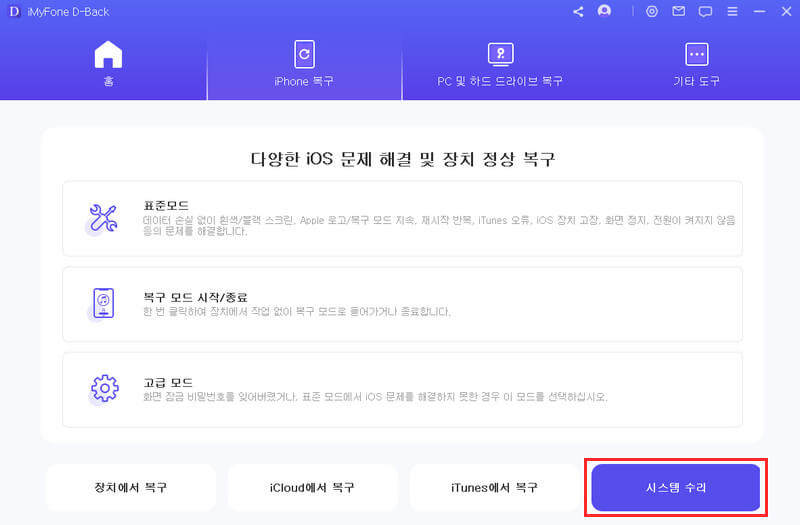
2단계. 상단에 있는 표준모드를 클릭합니다.
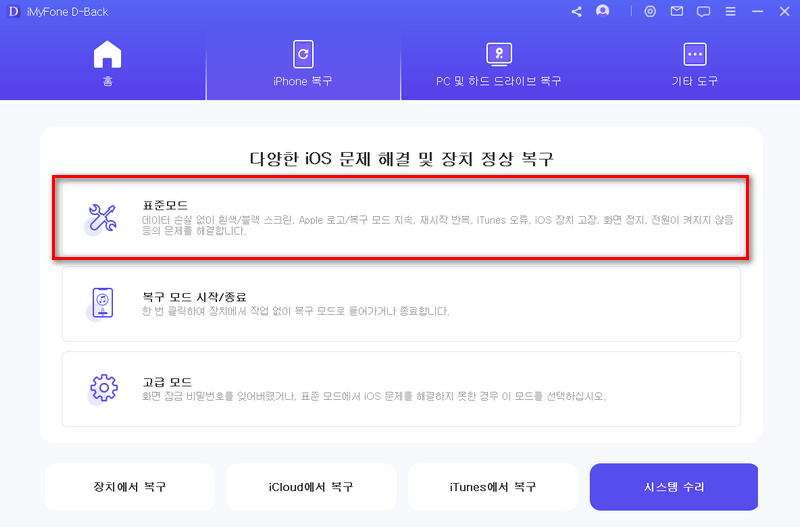
3단계.문제 해결이 필요한 iOS장치를 연결해줍니다. 설명을 읽고 DFU 모드로 전환시킵니다.
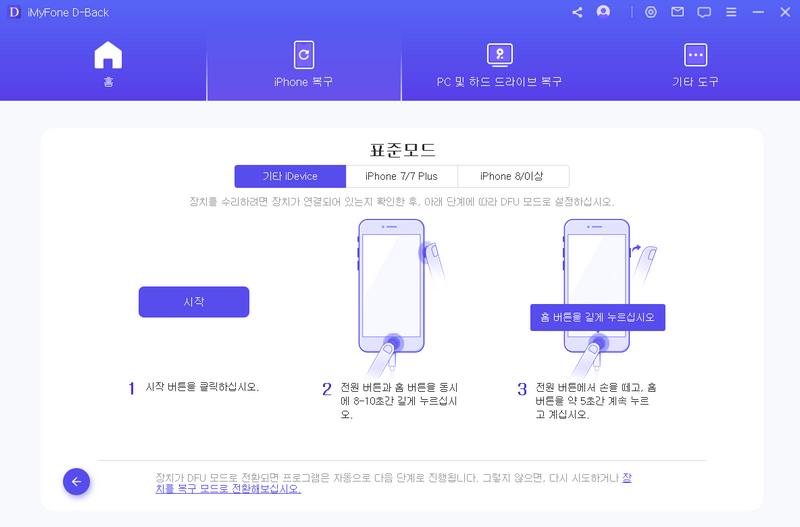
4단계. 전환한 후 아이폰에 맞는 펌웨어를 다운로드 하기 시작합니다.
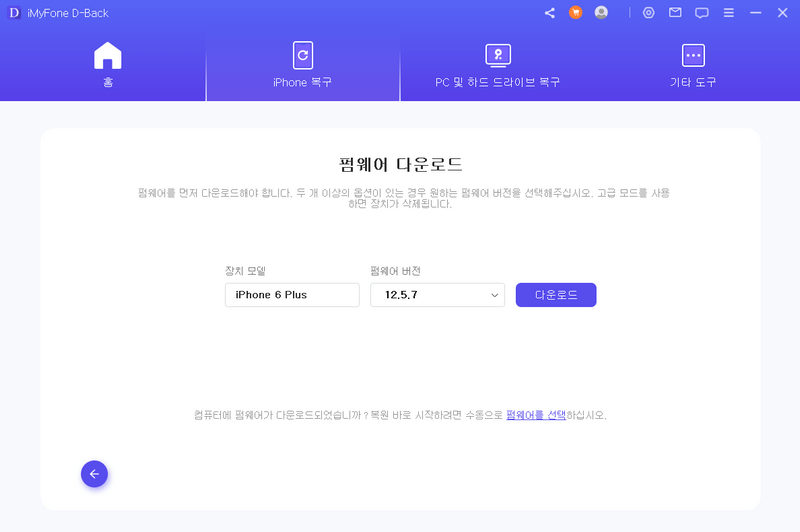
5단계. 펌웨어 다운로드 후 ‘해결 시작’를 클릭하여 조금만 기대리면 아이폰이 수리 완료됩니다.
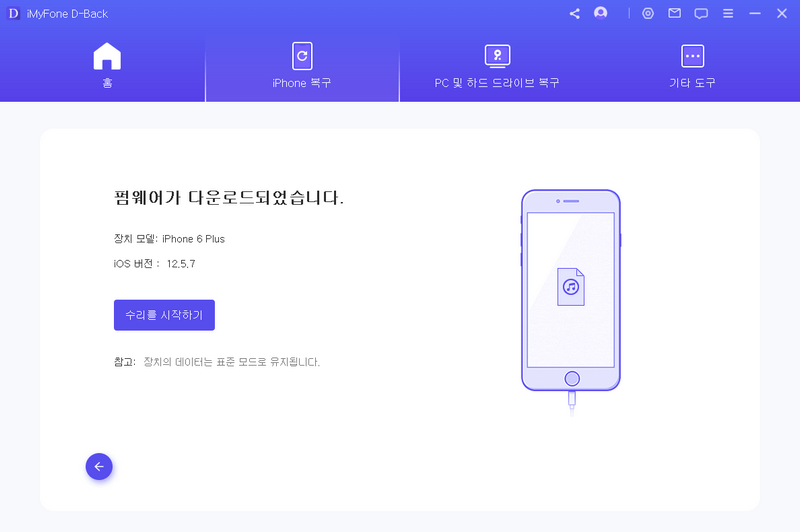
이외에도 이 모드로 수리 성공하지 않으면 다시 시도하거나 복구 모드 시작/종료를 할 수 있는 메뉴와 고급 모드를 사용하면 됩니다.
팁
백업 없이 초기화한 iPhone 데이터를 복구하는 방법, iPhone에서 영구적으로 삭제된 사진 복구하는 4가지 방법 및 기타 많은 자원을 알고 싶으면 가이드를 좀 보세요.
방법 2. iTunes를 사용하여 아이폰을 초기화하기
두 번째 방법은 아이튠즈 프로그램을 이용하는 것입니다. 아이튠즈를 이용해서 초기화 하는 것은 소프트웨어를 지운 다음 재설치를 하는 방식을 이용하게 되는데요, 이를 DFU방식이라고 부릅니다.
1단계. 아이튠즈를 설치, 실행해줍니다.
2단계. 아이폰 전원버튼을 눌러 사과모양이 뜰 때 USB를 연결해줍니다. iTunes 화면 상단에 ‘음악’ 옆에 폰 모양 아이콘을 클릭합니다.

3단계. 요약 화면에 들어한 후 오른쪽 화면에 ‘iPhone 초기화’ 버튼을 클릭하고 아이폰 초기화를 되었습니다. 하지만 아이폰의 데이터를 미리 백업해야 합니다. 과정이 마무리되면 아이폰 초기 화면과 같이 각 국가별 '안녕하세요' 멘트가 화면에 표시될 것입니다.
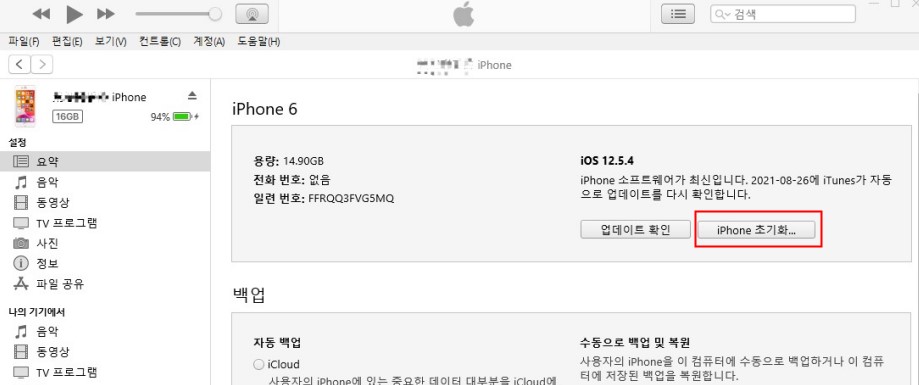
이 과정을 거치게 되면 몇 번의 재부팅을 진행하면서 초기화를 진행하게 됩니다. 오류가 이미 실행 된 경우이기 때문에 잘못하다가 오히려 더 안 좋은 상황이 생길 수도 있기 때문에 단계별로 차근차근 진행해 나가시는 것이 좋습니다.
방법 3. iOS 18 하드 리셋 iPhone을 통한 업데이트 준비 시 멈춤 수정
화면이 멈춰 있지 않은 상황이라면 설정-일반-재설정-모든 내용 및 설정 지우기를 통해서 재설정을 할 수 있지만 이렇게 오류로 인해서 멈춰 있는 상황이라면 쉽게 초기화를 하는 것이 어렵다고 생각하실 것입니다. 그러나 아이폰 역시 하드웨어를 통해서 공장초기화를 진행할 수 있습니다.
- 홈버튼이 있는 아이폰의 경우 홈 버튼, 홀드 버튼을 눌러주거나 추가로 볼륨을 내리는 버튼도 함께 눌러 주는 방법이 있습니다.
- 홈버튼이 없는 버전의 경우 홀드 버튼과 볼륨키 높이는 버튼, 볼륨 낮추는 버튼 3개를 같이 눌러 주는 방법이 있습니다.
마무리
백업을 미리 해 둔 상태라면 앱을 통해서 간편하게 잃어버린 데이터를 되찾을 수 있지만 그렇지 않은 상태라면 전문 프로그램을 이용하는 것이 좋습니다. 어렵게 생각하지 마시고 간편한 클릭을 통해서 손 쉽게 아이폰 복구를 진행해 보실 수 있습니다.














